
Acest software vă va menține drivere în funcțiune, astfel vă va proteja de erorile obișnuite ale computerului și de defecțiunile hardware. Verificați acum toate driverele în 3 pași simpli:
- Descărcați DriverFix (fișier descărcat verificat).
- Clic Incepe scanarea pentru a găsi toți driverele problematice.
- Clic Actualizați driverele pentru a obține versiuni noi și pentru a evita defecțiunile sistemului.
- DriverFix a fost descărcat de 0 cititori luna aceasta.
În timp ce navigați prin înregistrări în Salesforce pentru Outlook panoul lateral, este posibil să întâlniți o eroare „Neconectat”. Mulți utilizatori au raportat o eroare similară în timp ce lucrează cu clientul.
Această problemă apare de obicei din cauza configurării incorecte a Internetului. Dacă v-ați lovit și de această eroare, iată câteva sfaturi de depanare pentru a vă ajuta să rezolvați această eroare de sincronizare Salesforce în Windows 10.
Ce pot face dacă Salesforce nu se conectează cu Outlook?
1. Schimbați setările Internet Explorer
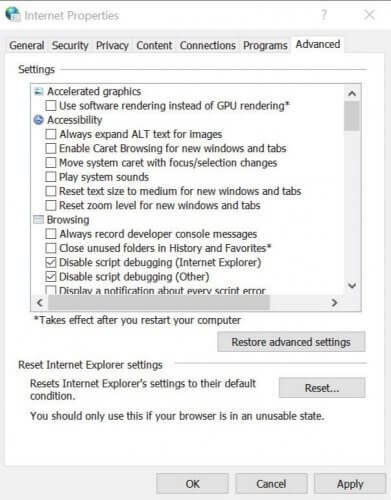
- Inchide tot Internet Explorer ferestre dacă sunt deschise. Asigurați-vă că toate programele care rulează pe computer sunt închise, de asemenea, împreună cu clienții SFO.
- presa Tasta Windows + R pentru a deschide Run.
- Tip inetcpl.cpl și faceți clic pe O.K. Aceasta va deschide fereastra Internet Properties.
- Faceți clic pe Avansat filă.
- Click pe Restabiliți setările avansate.
- Clic Resetați pentru a restabili setările implicite. Aceasta va deschide „Resetați setările Internet Explorer" fereastră.
- Verifică "Ștergeți setările personale”Și faceți clic Resetați.
- Închideți fereastra Proprietăți Internet.
2. Curățați istoricul navigării Opțiuni Internet
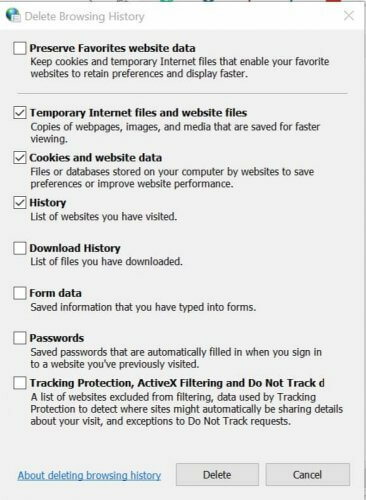
- presa Tasta Windows + R pentru a deschide Run.
- Tip inetcpl.cpl și faceți clic pe O.K.
- În fereastra Internet Properties, faceți clic pe General filă.
- Sub "Istoricul de navigare”, Asigurați-vă că„Șterge istoricul navigării la ieșire”Opțiunea este debifată.
- Apasă pe Șterge buton.
- În fereastra Șterge istoricul navigării, debifează „Păstrați datele site-ului web preferat" opțiune.
- Verifica "Fișiere temporare de internet și fișiere de site-uri web“, “Cookie-uri și date site-uri web“, "Istorie" Opțiuni.
- Apasă pe Șterge buton.
- Închideți opțiunea Proprietăți Internet.
Istoricul navigării nu se șterge? Urmați pașii din acest ghid simplu și remediați problema în cel mai scurt timp.
3. Modificați setările pentru datele site-ului web
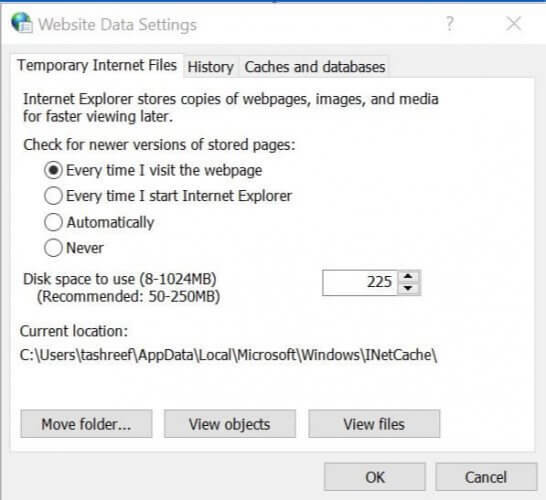
- presa Tasta Windows + R pentru a deschide Run.
- Tastați inetcpl.cpl și faceți clic O.K.
- În Proprietăți Internet fereastra, faceți clic pe General filă.
- Sub "Istoricul de navigare”, Faceți clic pe Setări. Aceasta va deschide Setările datelor site-ului web.
- Selectează "De fiecare dată când vizitez pagina web" opțiune.
- Schimbare Spațiu pe disc de utilizat la 225.
- Clic O.K pentru a salva modificările.
- Faceți clic pe Securitate filă.
- Selectați Site-uri de încredere opțiunea din „Selectați o zonă pentru a vizualiza sau modifica setările de securitate:”.
- Apasă pe Site buton.
- În fereastra Site de încredere, tastați https://*.salesforce.com în „Adăugați acest site web în zonă”.
- Faceți clic pe Adăuga buton.
- Clic Închide.
- De la Securitate fila, selectați Site-uri de încredere din nou.
- Faceți clic pe Nivel personalizat buton.

- Pe "Setări de securitate - Zona de site-uri de încredere" apasă pe Resetați la: meniu derulant.
- Setați-l la Scăzut și faceți clic pe Resetați.
- Când vi se solicită să confirmați acțiunea, faceți clic pe Da.
Dacă aveți nevoie de mai multe informații despre cum să adăugați site-uri de încredere în Windows 10, aruncați o privire la aceasta ghid detaliat și să învețe cum să o faci cu ușurință.
4. Schimbați setările de securitate - Zona de site-uri de încredere

- Pe "Setări de securitate - Zona de site-uri de încredere"Fereastră, localizați"Site-urile din zona de conținut web mai puțin privilegiată pot naviga în această zonă”Din Setări.
- Clic Permite.
- Acum găsiți „Afișați conținut mixt”Și setați-o la Permite de asemenea.
- Clic da dacă vi se solicită să confirmați acțiunea.
- Acum, căutați „Inițializați și scriptați controalele ActiveX care nu sunt marcate ca sigure pentru scriptare”Și setați-o la Permite.
- Clic O.K și închideți fereastra Proprietăți Internet,
- Reporniți computerul pentru a aplica modificările.
5. Schimbați setările de confidențialitate

- presa Tasta Windows + R pentru a deschide Run.
- Tip inetcpl.cpl. și faceți clic pe O.K.
- În fereastra Proprietăți Internet, selectați Confidențialitate filă.
- Faceți clic pe butonul Site-uri și în câmpul de nume de domeniu adăugați Salesforce.com și faceți clic pe Permite.
- Apoi, faceți clic pe butonul Avansat din Confidențialitate și bifați casetele pentru „Înlocuiți manipularea automată a cookie-urilor" și "Permiteți întotdeauna cookie-urile de sesiune", apoi apasa O.K.
- Faceți din nou clic pe fila Advanced.
- A te asigura "Permiteți conținutului activ să ruleze în fișiere de pe computerul meu " este bifat. De asemenea, debifați „Verificați dacă certificatul serverului a fost revocat“.
- Închide Proprietăți Internet fereastră.
- Reporniți computerul și verificați dacă există îmbunătățiri.
Salesforce nu este conectat la eroarea Outlook apare din cauza configurației incorecte a Internetului. Urmând pașii din acest articol, puteți remedia problema de sincronizare cu Salesforce și Outlook.
Dacă aveți alte întrebări sau sugestii, nu ezitați să le lăsați în secțiunea de comentarii de mai jos.
POVESTE LEGATE PE CARE VĂ POȚI PLACE:
- Salesforce nu se poate conecta în Windows 10? Încercați aceste soluții
- 8 cele mai bune antivirusuri pentru software de întreprindere pentru a vă securiza afacerea
- Cel mai bun software de colaborare pentru companii [Ghidul 2020]


![Cum să-ți schimbi tema Outlook [2 pași simpli]](/f/ef3ec06850f80ed3177668b3beb655fb.png?width=300&height=460)